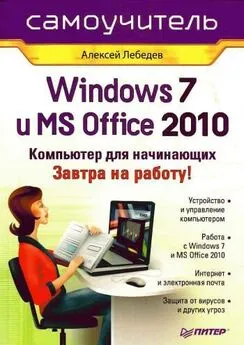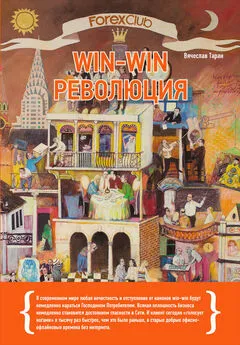Алексей Шашков - Win2K FAQ (v. 6.0)
- Название:Win2K FAQ (v. 6.0)
- Автор:
- Жанр:
- Издательство:неизвестно
- Год:неизвестен
- ISBN:нет данных
- Рейтинг:
- Избранное:Добавить в избранное
-
Отзывы:
-
Ваша оценка:
Алексей Шашков - Win2K FAQ (v. 6.0) краткое содержание
Win2K FAQ (v. 6.0) - читать онлайн бесплатно полную версию (весь текст целиком)
Интервал:
Закладка:
2. поставьте внешний русификатор, например, проверенный временем RKM v.3.0. Удобнее всего прописать его в файле autoexec.nt (аналогично kb16).
Можно взять здесь: http://www.chem.univ.kiev.ua/~adsh/win2k/soft/rkm.phpили здесь: http://www.adsh.kiev.ua/win2k/soft/rkm.zip(Украина).
(5.3) При загрузке имя и пароль по умолчанию вводятся русскими буквами. Как это изменить?
Вообще то, это изменяется во время установки системы, и после этого изменить стандартными методами это нельзя. Но немного отредактировав реестр, можно. Идём по адресу [HKEY_USERS\.DEFAULT\Keyboard Layout\Preload], и видим там в каком порядке переключается раскладка в окне логона, и меняем на то что нам надо. В случае с двумя установленными языками, русским и английским, всё должно выглядеть так:
"1"="00000409" – Английская (США), основная
"2"="00000419" – Русская, дополнительная
Если охота поменять сочетание клавиш, которые переключают раскладку, то и это можно сделать. Для этого идём по адресу [HKEY_USERS\.DEFAULT\Keyboard Layout\Toggle], и редактируем ключ Hotkey. Когда он имеет значение 1, язык переключается через левые Alt+Shift, когда 2, то через левые Crtl+Shift.
(5.4) В 1С Бухгалтерия 6 вместо русских букв показываются закорючки, что можно с этим сделать?
Это происходит потому, что Microsoft заменил название шрифта MS SANS SERIF на MICROSOFT SANS SERIF, в результате чего 1С Бухгалтерия не может его найти. Для решения проблемы достаточно поменять название шрифта в настройках программы.
(5.5) Региональные настройки настроил, но всё равно, в некоторых местах (например в Photoshop) показываются закорючки.
Можно, но этот метод не совсем корректен. В ключе реестра [HKEY_LOCAL_MACHINE\SYSTEM\CurrentControlSet\Control\Nls\CodePage] изменяем значение параметра "1252" на "c_1251.nls" Обычно этот метод применяют для Photoshop, но он применим и для некоторых других программ. Но, могут начаться проблемы с русскоязычными программами. Поэтому, мы бы советовали экспортировать этот ключ из реестра, и создать два *.reg файлика, один из которых будет учить такие программы русскому языку, а другой возвращать всё в прежнее состояние. В случае с Photoshop для кардинального решения проблемы следует воспользоваться вот этим (линк на ps601patch110.zip) патчем. Для его использования необходимо пропатчить Photoshop до версии 6.01, что можно сделать скачав патч отсюда ftp://ftp.adobe.com/pub/adobe/photoshop/win/6.x/ps601up.exe. Еще одним решением, является использование Photoshop 7 версии, в нём (наконец то) нет проблем с национальными раскладками.
(5.6) После перезагрузки исчезает (появляется) русский язык. Как исправить?
Менять язык нужно из-под аккаунта администратора – тогда настройки сохранятся. Если вы добавляли (удаляли) язык (не обязательно русский) под пользовательским аккаунтом, то все изменения сохранятся лишь до завершения сеанса работы.
Сеть
(6.1) Как управлять пользователями, которым можно заходить на компьютер?
В W2k есть механизм идентификации пользователей, при этом каждого пользователя можно ограничить в правах. Пользователей, на одной машине может быть множество, и что бы было проще ими управлять, пользователи разбиты на группы. Управление пользователями и пользовательскими группами осуществляется с помощью апплета Users and Passwords в Control Panel. После установки системы, образуется только два пользователя, Administrator и Guest, которые прописаны в закладке Users. Если вы обладаете правами администратора, то вы можете добавить или удалить пользователя в этом окне, можете отредактировать уже существующих, поменять им группу, и т.д. Здесь же можно снять галочку с Users must enter a user name and password to use this computer, что позволит заходить на вашу машину не набирая пароля. Перейдя на закладку Advanced, и нажав там на кнопку Advanced, можно попасть в окно Local users and Groups, которое расширяет возможности по управлению пользователями. В частности, здесь можно отключить (disable) отдельных пользователей, разрешить/запретить им менять свои пароли, и т.д.
(6.2) Как обеспечить доступ пользователям локальной сети к моим ресурсам?
Сделать это стало немного сложнее, чем в W9х, зато возможностей по настройке стало гораздо больше. Для начала, как и в W9x надо убедиться, что установлен File and Printer Sharing for Microsoft Networks. После этого, открываем Explorer, выбирам диск или директорию, которую хотим расшарить и нажимаем правую кнопку мыши. В открывшемся меню выбираем пункт Sharing. Ставим там Share this folder. Выбираем Share name – имя, под которым данный объект будет виден в сети, и Comment, комментарий, который будет виден там же. Ставим User Limit, количество пользователей которые могут одновременно иметь доступ к объекту.
Теперь осталось определить, кто именно сможет иметь доступ к Вашим файлам. Для этого жмём на кнопку Permissions, и оказываемся в соответствующем меню. После этого, кнопкой Add… добавляем того, кто должен иметь доступ, и выставляем им права доступа. Для домашней сети, где все свои, и прятать ничего не нужно, можно добавить в Share Permissions пользователей Everyone, Guest и группу Guests, а потом установить для них полномочия (При этом полномочия Guests и Guest определяются по Everyone).
После этого, все компьютеры в сети смогут заходить на вашу машину не используя пароля. Не надо забывать, что пользователь Guest по умолчанию, сразу после инсталяции, отключен (disabled). Если его не включить (в Local Users and Groups), то никто не сможет использовать ресурсы (диски, принтеры и т.д.) вашей машины. Вообще-то, политика безопасности для каждой конкретной системы дело весьма тонкое и вариантов здесь множество. Так что не следует принимать наш совет за единственно возможный. Например, если есть желание иметь больший уровень контроля за пользователями, то можно завести на машине нужное число локальных пользователей, имена которых должны совпадать с именами пользователей машин-клиентов. Причем, можно запретить им локальный вход в систему, разрешив только сетевой доступ. Для этого зайдите в Панель управления→Администрирование→Локальная политика безопасности→Параметры безопасности→Локальные политики→Назначение прав пользователя, параметр "Локальный вход в систему" – уберите пользователя из списка или в параметре "Отклонить локальный вход" – внесите.
(6.3) Как настроить модемное соединение?
В W2k объединили Network и Dial-Up connections в одном месте, которое так и называется. Прямо оттуда можно сконфигурировать любое сетевое устройство, хоть модем, хоть сетевую карту. Новые соединения делаются так же как в W9x, с помощью wizard-а Make new connection. Также появились несколько новых функций для управления и настройки Dial-up соединения, которых не было в W9x. Ознакомиться с ними можно взглянув на Properties соединения.
На первой закладке, General, напротив Phone number появилась кнопка, Alternates. Нажав на неё, можно задать целый список телефонов, по которым модем будет звонить, если первый номер в списке занят. Очень полезная функция, когда у провайдера несколько номеров, по которым можно дозваниваться.
Читать дальшеИнтервал:
Закладка: